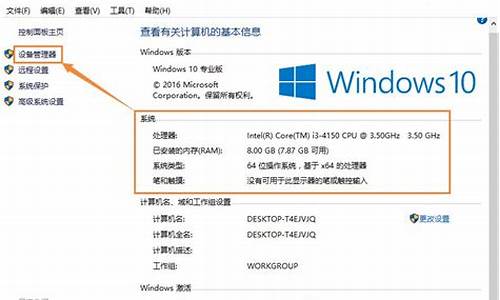xp光盘电脑系统重装_电脑xp光盘重装系统步骤
1.联想电脑怎么用光盘安装xp系统|联想xp系统恢复光盘重装系统方法
2.电脑用光盘重装XP系统
3.如何重装光盘XP电脑操作系统,简单明了一点的
4.怎样用光盘重装系统xp并给硬盘重新分区
5.XP光盘系统重装详细步骤 我不是很懂电脑;请写详细一点 谢谢了

台式电脑用光盘重装系统,分WINDOWS XP 3原盘版,和GHOST版两种形式:它们的装法是不同的:
(1)如果是原盘版安装方法如下:
第一步,设置光启:
所谓光启,意思就是计算机在启动的时候首先读光驱,这样的话如果光驱中有具有光启功能的光盘就可以赶在硬盘启动之前读取出来(比如从光盘安装系统的时候)。
设置方法:
1.启动计算机,并按住DEL键不放(有的电脑是按F1,F2,F4,F11,ESC但用得最多的是DELETE),直到出现BIOS设置窗口(通常为蓝色背景,**英文字)。
2.选择并进入第二项,“BIOS SETUP”(BIOS设置)。在里面找到包含BOOT文字的项或组,并找到依次排列的“FIRST”“SECEND”“THIRD”三项,分别代表“第一项启动”“第二项启动”和“第三项启动”。这里我们按顺序依次设置为“光驱”“软驱”“硬盘”即可。(如在这一页没有见到这三项E文,通常BOOT右边的选项菜单为“SETUP”,这时按回车进入即可看到了)应该选择“FIRST”敲回车键,在出来的子菜单选择CD-ROM。再按回车键. (有的电脑是找到BOOT----boot settings---boot device priority--enter(确定)--1ST BOOT DEVICE---DVD/CD ROM--enter(确定))
3.选择好启动方式后,按F10键,出现E文对话框,按“Y”键(可省略),并回车,计算机自动重启,证明更改的设置生效了。 第二步,从光盘安装XP系统
在重启之前放入XP安装光盘,在看到屏幕底部出现CD字样的时候,按回车键。才能实现光启,否则计算机开始读取硬盘,也就是跳过光启从硬盘启动了。
XP系统盘光启之后便是蓝色背景的安装界面,这时系统会自动分析计算机信息,不需要任何操作,直到显示器屏幕变黑一下,随后出现蓝色背景的中文界面。
这时首先出现的是XP系统的协议,按F8键(代表同意此协议),之后可以见到硬盘所有分区的信息列表,并且有中文的操作说明。选择C盘,按D键删除分区(之前记得先将C盘的有用文件做好备份),C盘的位置变成“未分区”,再在原C盘位置(即“未分区”位置)按C键创建分区,分区大小不需要调整。之后原C盘位置变成了“新的未使用”字样,按回车键继续。
接下来有可能出现格式化分区选项页面,推荐选择“用FAT32格式化分区(快)”。按回车键继续。
系统开始格式化C盘,速度很快。格式化之后是分析硬盘和以前的WINDOWS操作系统,速度同样很快,随后是复制文件,大约需要8到13分钟不等(根据机器的配置决定)。
复制文件完成(100%)后,系统会自动重新启动,这时当再次见到CD-ROM.....的时候,不需要按任何键,让系统从硬盘启动,因为安装文件的一部分已经复制到硬盘里了(注:此时光盘不可以取出)。
出现蓝色背景的彩色XP安装界面,左侧有安装进度条和剩余时间显示,起始值为39分钟,也是根据机器的配置决定,通常P4,2.4的机器的安装时间大约是15到20分钟。
此时直到安装结束,计算机自动重启之前,除了输入序列号和计算机信息(随意填写),以及敲2到3次回车之外,不需要做任何其它操作。系统会自动完成安装。
第三步,驱动的安装
1.重启之后,将光盘取出,让计算机从硬盘启动,进入XP的设置窗口。
2.依次按“下一步”,“跳过”,选择“不注册”,“完成”。
3.进入XP系统桌面。
4.在桌面上单击鼠标右键,选择“属性”,选择“显示”选项卡,点击“自定义桌面”项,勾选“我的电脑”,选择“确定”退出。
5.返回桌面,右键单击“我的电脑”,选择“属性”,选择“硬件”选项卡,选择“设备管理器”,里面是计算机所有硬件的管理窗口,此中所有前面出现**问号+叹号的选项代表未安装驱动程序的硬件,双击打开其属性,选择“重新安装驱动程序”,放入相应当驱动光盘,选择“自动安装”,系统会自动识别对应当驱动程序并安装完成。(AUDIO为声卡,VGA为显卡,SM为主板,需要首先安装主板驱动,如没有SM项则代表不用安装)。安装好所有驱动之后重新启动计算机。至此驱动程序安装完成。
(2)如果是GHOTS版光盘安装方法如下:(电脑城都有买,5----8元一张)
第一步同上,进入BLOS中,设好光驱为启动,
第二步,只要把光盘放入光驱,启动电脑,进入一个启动菜单,你只要点A就搞定了,它会自动安装
第三步,重启后,很多软件会自动安装,然后你想要什么软件上网下载什么安装。
第四步,用GHOST版光盘上的一键还原做备分,就OK了。
希望对你有所帮助,祝你成功,快乐~~
联想电脑怎么用光盘安装xp系统|联想xp系统恢复光盘重装系统方法
xp是比较经典的一款操作系统,曾经占据半壁江山,即便现在微软已经抛弃了xp系统,使用xp系统的用户依然非常多,比如早期的台式电脑很多都在用xp系统,xp系统虽然简单清爽,在使用过程中依然会出现各种故障,如果影响正常使用,就需要重装系统,很多人还不知道台式电脑xp系统安装步骤是什么,下面小编跟大家分享台式电脑xp系统重装教程。
注意事项:
由于xp适合老旧机型,新款电脑可能无法装xp,比如会出现蓝屏的故障,这时候就需要进入BIOS修改,详细过程参考:装xp出现0x0000007B蓝屏解决方法
相关教程:
在线一键装机xp系统步骤是怎样的
xp系统光盘安装教程图解
用U盘装原版xp步骤图解
一、所需工具
1、xpiso系统下载:雨林木风ghostxpsp3官方专业版V2017.05
2、2G左右U盘:大白菜制作u盘启动盘教程
3、启动设置:怎么设置开机从U盘启动
二、台式电脑xp系统重装步骤如下
1、首先制作大白菜U盘启动盘,如果当前系统已经无法启动,需要通过其他电脑制作U盘启动盘,然后将xpiso文件直接复制到GHO目录下;
2、在需要重装xp的电脑上插入U盘,重启后按F12、F11、Esc等快捷键打开启动菜单,选择U盘项回车,如果不是这些按键,参考上述“启动设置”的教程;
3、从U盘启动进入这个列表,按数字键或上下方向键选择02或03(旧机器)回车,启动pe系统;
4、进入PE系统之后,如果需要全盘重新分区,需转移硬盘所有数据,然后打开DG分区工具,右键硬盘选择快速分区;
5、设置分区数目和大小,一般主分区建议30G以上,点击确定;
6、完成分区之后双击打开大白菜一键装机,映像路径选择xpiso文件,自动提取gho文件,点击下拉框,选择winxpsp3.gho文件;
7、接着选择xp安装位置,一般是C盘,或根据“卷标”或磁盘大小进行选择,点击确定;
8、弹出提示框,勾选这两个选项,点击是,立即进行系统还原过程;
9、转到这个界面,执行xp还原到C盘的操作,这个过程需等待5分钟左右,直到进度条走完;
10、操作完成后,电脑将自动重启,此时拔出U盘,进入这个界面,继续执行重装xp系统过程;
11、整个安装过程5-10分钟,在启动进入xp系统桌面之后,电脑xp系统就安装好了。
以上就是台式电脑xp系统重装教程,如果你xp系统遇到故障,就可以通过上面的方法来重装系统。
电脑用光盘重装XP系统
联想电脑会配置驱动光盘以及系统光盘,在遇到系统问题时,用户可以使用自带的系统恢复光盘来重装系统,接下来小编就跟大家分享联想电脑使用xp系统恢复光盘重装系统的方法,不懂如何用光盘安装系统的用户可以学习一下。
相关教程:
联想笔记本怎么重装xp系统
光盘安装ghostxp系统方法
一、安装准备
1、联想xp系统恢复光盘
2、备份硬盘重要数据,如桌面文件、收藏夹
二、联想电脑光盘安装xp系统步骤
1、插入xp系统光盘,重启电脑,启动时按下F12,选择DVD光驱选项,按回车;
2、屏幕显示pressanykeytobootfromcd/dvd时按任意键或回车键从光盘启动;
3、选择分区1,按D根据提示操作删除系统分区;
4、选择未划分的分区,按C创建分区,再按回车键进行格式化;
5、格式化C盘之后,继续按回车键安装系统;
6、执行系统复制—初始化xp配置—重启,直到安装完成。
三、安装蓝屏问题解决
1、如果遇到找不到硬盘或蓝屏,则启动时按F2进入BIOS设置;
2、在Advanced或Configuration中,将SATAControllerMode修改为IDE或Compatible;
3、按F10保存修改,再按照上述步骤重新安装系统。
以上就是联想Lenovo电脑使用自带xp恢复光盘重装系统的方法,大家可以根据上述步骤对电脑进行全新的安装。
如何重装光盘XP电脑操作系统,简单明了一点的
1) 重启电脑,把高亮条用方向键移动到CDROM,这时,把XP光盘插入光驱 ?
2)出现Press any key to boot from CD时,立即回车 ?
3)片刻,屏幕出现欢迎安装程序界面,选择现在安装。并回车 ?
4)显示'许可协议’按F8后,加载信息 ?
5)选择全新安装 ?
6)发现原来的系统,选择把系统安装在这个磁盘,然后用NTFS(快)格式化这个分区,格式化后回车,开始安装。
7)开始复制文件,此过程稍长,耐心等等,无需干预。完毕后重启电脑, ?
8)启动后,加载设备程序,无需干预 ?
9)接下来的步骤按提示操作即可。等完成后重启,一系统就安装完成了。 ?
怎样用光盘重装系统xp并给硬盘重新分区
1买个GHOST直接还原就行了
2还用光盘安装就先用光盘启动进入DOS输入命令format c:回车可以把C盘格式化了,
再跟椐以下的步骤全新安装系统
一 . XP操作系统的安装
操作系统好比是一个舞台,只有建好了它,各种硬件和软件才能相互配合、相互作用地进行表演而又不产生相互的干扰和冲突;它又象导演,指挥整个剧组有条不紊地工作。
〔1〕.如何设置从光盘起动
当要从光盘上进行系统安装时,就必须保证电脑支持可以从光盘来启动,否则,必须进行以下设置:
1.)开机,在屏幕左下角出现反亮“Del”时,迅速按下小键盘处的Del键,随后即进入了BIOS界面;
2.)将光标移动到BIOS表格第一列的第二项“Advanced BIOS Features”上,按回车键“Enter”即进入下一层列表;
3.)用↑↓键选择光标到“First Boot Device”项,按回车进入下一层列表,分别代表了不同的启动设备,用↑↓键将光标定在“CDROM”项上,按回车键回到上一层列表;
4.)接按F10键,则出现一行红框,最后一个是闪动着的“Y”字母,再按回车键退出,这样就设置成了支持光盘启动;此时电脑将重启;
各种电脑的BIOS进入方法可能不同,设置或有差别,但基本大同小异,一般应参看主板说明书;(注:在进行以上第4步操作前,应该先打开光驱托盘,装入支持光启的系统盘。)
〔2〕 .系统的安装
5.)BIOS设定后,重启(当然这时光驱中应放入支持启动的系统光盘),当屏幕上出现press any key boot from CD.._字样时或者选择刚重启时即快速按主键盘区的任意键——如空格键方法,则光驱读取系统光盘上的引导程序并开始进行安装;这步很重要,否则不能启动光盘安装;
6.)启动后出现“欢迎使用安装程序”界面及安装选项,如;全新安装、修复系统等,这里选全新安装!
7.)进入分区选项后,可根据自己的需要或喜好确定分区数和分区大小,一般C盘是操作系统和很多应用程序及各种软件安装的首选,故应适当选择!(注意:如果是同样的系统只进行操作系统的全新安装,则只要重新格式化C盘即可,可不必改动其余分区的大小,这样其它盘中的数据仍然可用。)C盘的格式化可选FAT32文件格式,也可选NTFS文件格式,当然,采用NTFS文件系统格式可节约磁盘空间和提高安全性;
8.)当出现区域和语言设置选项时,选默认即可,接下来出现姓名、单位、产品密钥选项,姓名和单位可以任意输入,但产品密钥--即序列号(HCQ9D-TVCWX-X9QRG-J4B2Y-GR2TT)则必须正确输入,下一步若设置了管理员密码,则必须牢记!因为每次开机都要求输入,输错或不输都进不电脑!也可以选择什么也不输——跳过!(注:此时只有系统自带的几种输入法,一般用shift+ctrl键选择);
9.)日期和时间选北京、重庆、香港时区这项就行了;
10.)网络安装选项时,选默认即可;
注:至此,人为参与安装系统的过程结束,剩下的便自动完成,一般安装结束后系统会重启,这段时间较长,需耐心等待,当出现未重启或淡黄(或淡兰)色屏很长时间而无变化时,可人为强制重启;
〔三〕.驱动程序安装
要让计算机能正常工作,就必须安装基本硬件的驱动程序,如:主板、声卡、显卡等,否则,整机便无法良好地工作;注意:这时屏幕上只有回收站一个快捷图标,且屏幕显示也不清晰,如此时光驱不能自动运行,从而不能显示文件夹完成安装,就必须从我的电脑中双击光驱图标来运行,方法是→开始→我的电脑→双击。也可用拖拽的办法将我的电脑、我的文档等拖到桌面上来以便操作;(注:一般XP sp2系统已自带了USB2.0登驱动程序,故有些硬件装上就可使用)
XP光盘系统重装详细步骤 我不是很懂电脑;请写详细一点 谢谢了
朋友,你好:
(一)一般GHOST安装光盘上面都有分区软件,比如PQ,DM或者Diskgunius软件,给硬盘分区的方法如下:
(1)首先在BIOS中或者开机按下F12,设好DVDROM启动,然后进入光盘中,进入带pe系统桌面,点击打开桌面上的分区工具Diskgunius。如下图所示?
(2) 第二步: 在打开的分区工具窗口中,选中想要进行分区的硬盘,然后点击“快速分区”进入下一步操作。如下图所示?
(3)第三步: 在“当前磁盘”中:选择3个分区数目,然后在“高级设置”中设置好C盘,D盘,E盘的实际大小,分别为50G ?,350G,100G, 最后点击“确定”完成操作。如下图所示 :
(二)用GHOST光盘安装系统的方法如下:
第一步:开机按下F12键,进入快速启动菜单,选择DVDROM启动,也可以开机按下DEL,进入BIOS中,设好光驱为启动,(找到BOOT----boot settings---boot device priority--enter(确定)--1ST BOOT DEVICE--DVDROM--enter(确定)))F10保存。
第一个就是光驱启动
第二步:把光盘放入光驱,启动电脑,进入到一个启动菜单界面,选择WINPE(WIN2003或者 WIN8PE)进入,然后打开“我的电脑”或者“计算机”,找到C盘,然后格式化C盘,(文件类型选择NTFS ,快速格式化)确定即可。
第三步:返回主菜单,只要点1或A就搞定了,它会自动安装系统和驱动。
第四步:重启后,很多应用软件会自动安装,(当然不想要,可以卸载或者不要勾选安装),如果是纯净版的,有的就要手动安装驱动,然后想要什么软件上网下载什么安装。最后重启,安装成功。
第五步:用GHOST版光盘上的一键还原做好备份(也可以手动GHOST),就可以了。
希望对你有所在帮助,祝你快乐~~
亲,你需要切换到BOOT项,选CDROM为第一启动项即可,保存设置重启,就可以使用安装光盘安装系统了,
使用光盘安装XP操作系统的详细方法如下:
第一步,设置光启:
所谓光启,意思就是计算机在启动的时候首先读光驱,这样的话如果光驱中有具有光启功能的光盘就可以赶在硬盘启动之前读取出来(比如从光盘安装系统的时候)。
设置方法:
1.启动计算机,并按住DEL键不放,直到出现BIOS设置窗口(通常为蓝色背景,**英文字)。
2.选择并进入第二项,“BIOS SETUP”(BIOS设置)。在里面找到包含BOOT文字的项或组,并找到依次排列的“FIRST”“SECEND”“THIRD”三项,分别代表“第一项启动”“第二项启动”和“第三项启动”。这里我们按顺序依次设置为“光驱”“硬盘”“USB”即可。(如在这一页没有见到这三项E文,通常BOOT右边的选项菜单为“SETUP”,这时按回车进入即可看到了)应该选择“FIRST”敲回车键,在出来的子菜单选择CD-ROM。再按回车键
3.选择好启动方式后,按F10键,出现E文对话框,按“Y”键(可省略),并回车,计算机自动重启,证明更改的设置生效了。
第二步,从光盘安装XP系统
在重启之前放入XP安装光盘,在看到屏幕底部出现CD字样的时候,按回车键。才能实现光启,否则计算机开始读取硬盘,也就是跳过光启从硬盘启动了。
XP系统盘光启之后便是蓝色背景的安装界面,这时系统会自动分析计算机信息,不需要任何操作,直到显示器屏幕变黑一下,随后出现蓝色背景的中文界面。
这时首先出现的是XP系统的协议,按F8键(代表同意此协议),之后可以见到硬盘所有分区的信息列表,并且有中文的操作说明。选择C盘,按D键删除分区(之前记得先将C盘的有用文件做好备份),C盘的位置变成“未分区”,再在原C盘位置(即“未分区”位置)按C键创建分区,分区大小不需要调整。之后原C盘位置变成了“新的未使用”字样,按回车键继续。
接下来有可能出现格式化分区选项页面,推荐选择“用FAT32格式化分区(快)”。按回车键继续。
系统开始格式化C盘,速度很快。格式化之后是分析硬盘和以前的WINDOWS操作系统,速度同样很快,随后是复制文件,大约需要8到13分钟不等(根据机器的配置决定)。
复制文件完成(100%)后,系统会自动重新启动,这时当再次见到CD-ROM.....的时候,不需要按任何键,让系统从硬盘启动,因为安装文件的一部分已经复制到硬盘里了(注:此时光盘不可以取出)。
出现蓝色背景的彩色系统安装界面,左侧有安装进度条和剩余时间显示,起始值为39分钟,也是根据机器的配置决定,通常的安装时间大约是15到30分钟。
此时直到安装结束,计算机自动重启之前,除了输入序列号和计算机信息(随意填写),以及敲2到3次回车之外,不需要做任何其它操作。系统会自动完成安装。
第三步,驱动的安装
1.重启之后,将光盘取出,让计算机从硬盘启动,进入XP的设置窗口。
2.依次按“下一步”,“跳过”,选择“不注册”,“完成”。
3.进入系统桌面。
4.在桌面上单击鼠标右键,选择“属性”,选择“显示”选项卡,点击“自定义桌面”项,勾选“我的电脑”,选择“确定”退出。
5.返回桌面,右键单击“我的电脑”,选择“属性”,选择“硬件”选项卡,选择“设备管理器”,里面是计算机所有硬件的管理窗口,此中所有前面出现**问号+叹号的选项代表未安装驱动程序的硬件,双击打开其属性,选择“重新安装驱动程序”,放入相应当驱动光盘,选择“自动安装”,系统会自动识别对应当驱动程序并安装完成。(AUDIO为声卡,VGA为显卡,SM为主板,需要首先安装主板驱动,如没有SM项则代表不用安装)。安装好所有驱动之后重新启动计算机。至此驱动程序安装完成。
6.如果你的安装光盘是GHOST版的,设置光盘引导电脑重启后,在出现的安装界面选第一项即可.
声明:本站所有文章资源内容,如无特殊说明或标注,均为采集网络资源。如若本站内容侵犯了原著者的合法权益,可联系本站删除。